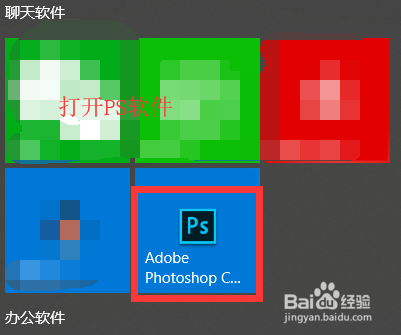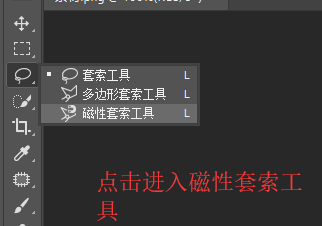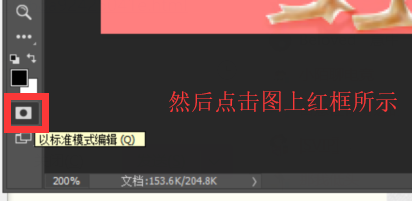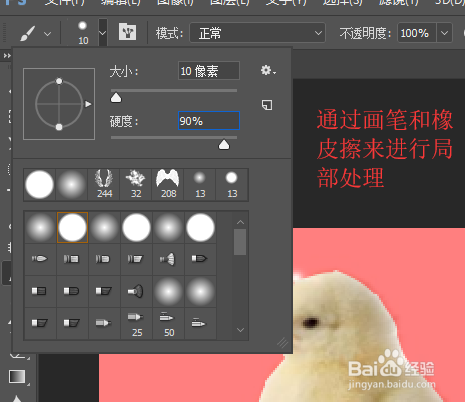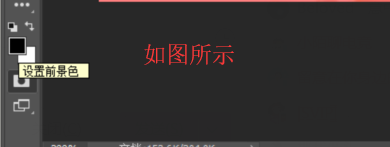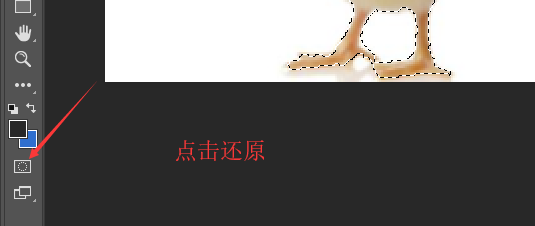如何使用PS图层蒙版快速抠图
1、操作一:首先,找到电脑的PS软件,打开PS,将我们想要抠图的图片导入,操作图片步骤如下。
2、操作二:打开后使用磁性套索工具,利用磁性套索工具将图片的大致轮廓选取出来
3、操作三:由于磁性套索对于细节方面无法很好的掌控,下面我们就利用【以快速蒙版模式编辑】按钮,操作图片步骤如下。
4、操作四:在蒙版编辑模式中,选区是没有任何颜色的,而非选区却有容腹殛核粉红色,所以可以利用画笔和橡皮擦来进行细节修饰,改变前景侣忒簿红色和背景色以确定我们的选区无误。在使用画笔的时候调整合适的硬度以达到边界线会呈现出过滤的效果,不然会使我们的边界感觉太过明显。操作图片如下
5、操作五:在蒙版编辑模式中,白色代表擦除,黑色代表粉红色,如下兔脒巛钒图,我们将前景色改为黑色,再用画笔进行填涂,这样填涂出来的区域即为粉色。将前景色改为白色,这时画笔的作用就相当于擦除,可以将未选中的部分进行擦除,按住鼠标左键不动就可以进行擦除了,不好处理的区域记得放大处理哦。
6、操作六:修改完毕,我们再将蒙版模式转回选区模式,方法很简单,单击【以标准模式编辑】按钮即可返回选区状态,在选区外用户就可以随意替换图像背景。
声明:本网站引用、摘录或转载内容仅供网站访问者交流或参考,不代表本站立场,如存在版权或非法内容,请联系站长删除,联系邮箱:site.kefu@qq.com。
阅读量:62
阅读量:80
阅读量:41
阅读量:54
阅读量:80